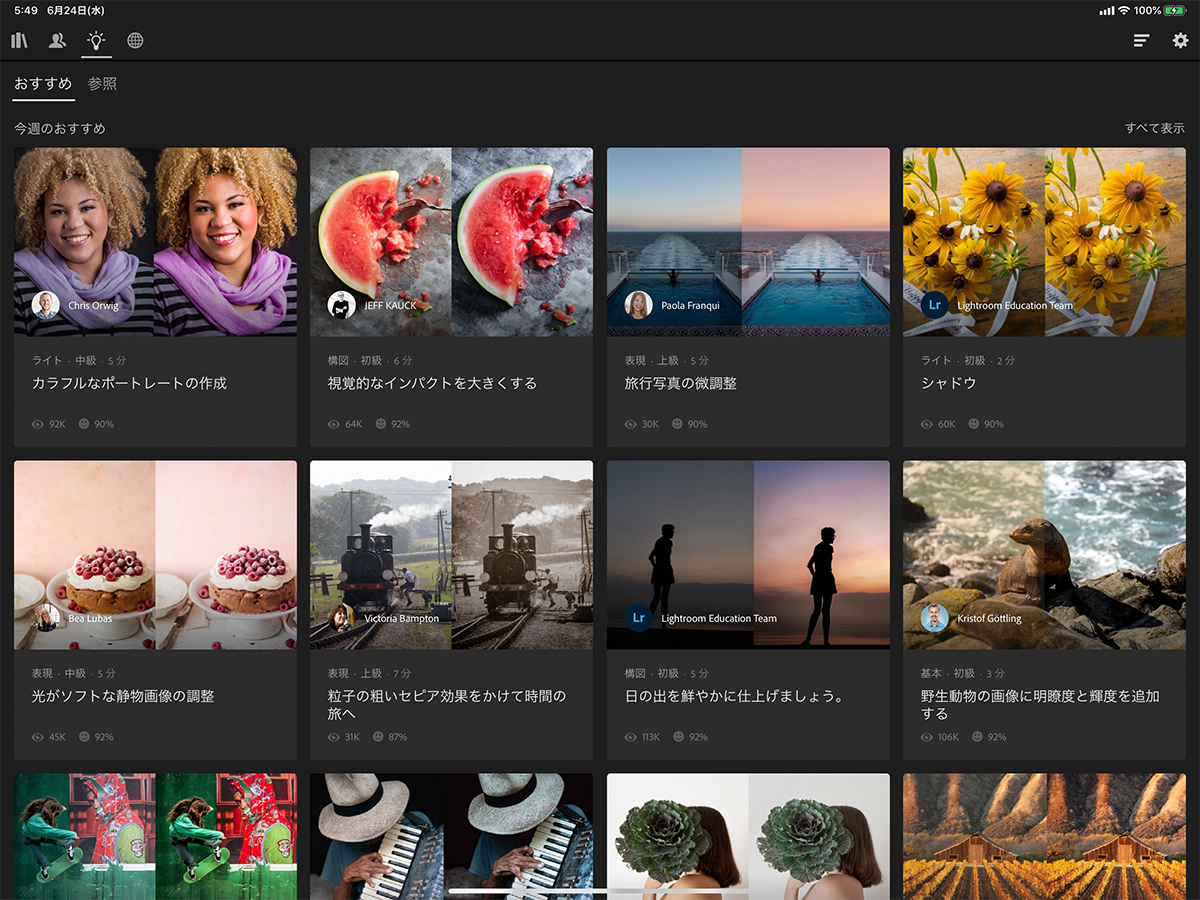昔からあったのかもしれないけど、私は今気づいたから記事を書く精神。
先日、アプリ「Lightroom」をダウンロードして触ってみたら、チュートリアルがすごくよかった。
Adobeのアップデート
2020年06月にAdobe Creative CloudおよびAdobeデスクトップアプリ、iPhoneやiPadのアプリともにアップデートがありました。
デスクトップアプリは例年通り今年のバージョンがリリースされていたり、見た目だと、各々のアプリのアイコンのデザインが変わることが話題になっていましたね。
iPad「Photoshop」でなにか変わったことないかなぁと触ってみたら、写真加工ならアプリ「Lightroom」入れてみてね、とアテンションありまして。
こういうのは一度乗っかってトライしたくなるわけで、アプリ「Lightroom」をダウンロードしてみたら、いいトコロがありましたよ。
アプリ「Lightroom iPad版」
アプリ「Lightroom iPad版」は、デジタル写真の画像処理および管理を行うためのソフトウェアです。
いつもの注意ですが、今からご紹介するのは、Adobe Creative Cloudのメンバー限定と思います。ログインしないと実際に使用できなかったので……。
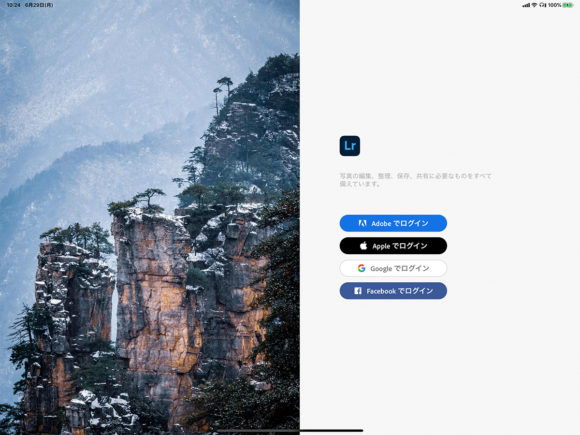
「見つける」セクション
アプリ「Lightroom iPad版」はAdobe Creative Cloudのログインを行います。
「見つける」セクションはAdobe公式のチュートリアルのものから、Adobe Creative Cloudのメンバーが実際にやった画像加工を共有して実際に作業することができます。
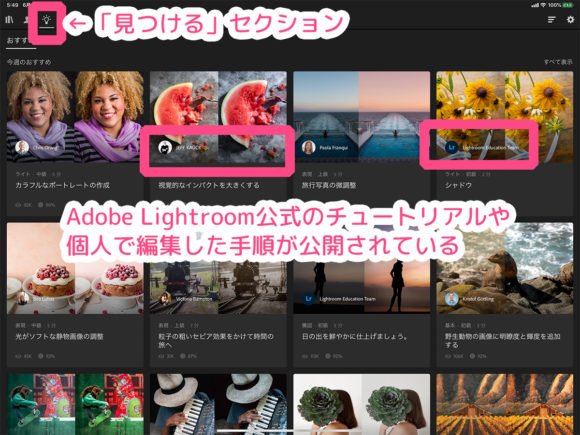
やりたい項目をタップすると、チュートリアルがはじまります。
実際どういうことをしたのか、吹き出しがでて教えてくれます。
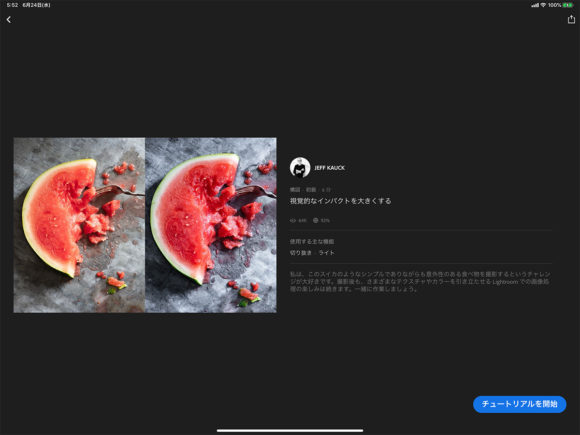
実際の写真からどのように加工しているのか、過程がよくわかるようになっています。
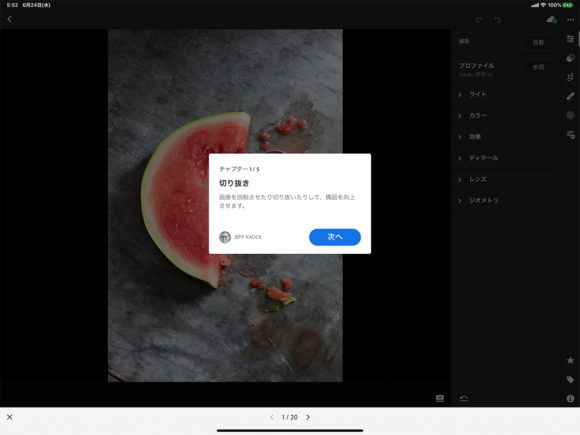
わーい!私にもできた!
オリジナルの写真を比べると、こんなにも映えるんだぁ!ってびっくりします。
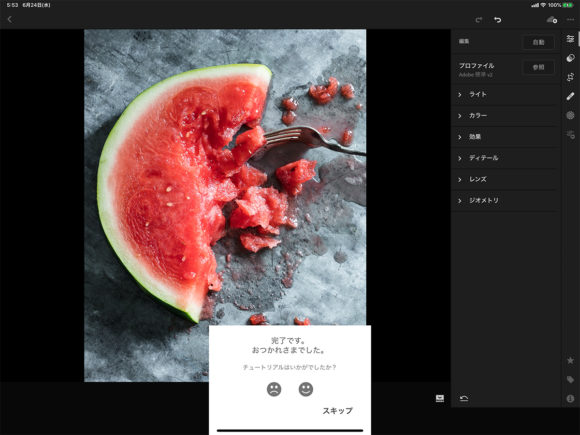
アプリ「Lightroom iPad版」の「見つける」セクションをやってみて
アプリ「Lightroom iPad版」の「見つける」セクションをトライしてみて思ったことつらつらと。
画像加工の知識が感覚的に養える
チュートリアルをいくつかこなすことで画像加工の基礎的なことが学べるのかなぁと感じます。
オリジナルの写真から過程が見れることが、とてもいいですね。
実際の自分の写真を加工するときに使うことができました。
(左がオリジナル写真、右がLightroomで加工した写真)

「Lightroom」での画像加工する方法や身に付いた知識は 表示やパラメーターの違いはあれど、他のアプリでも応用できますね。
「Lightroom」の機能がわかる
Adobe製品系によく言えることなのですが、たくさん機能がありすぎて、初心者からしたらどうしたらいいか敷居が高いことが、まま多いなぁって思います。(がっつり仕事で使う代物ですし、歴史もあって機能が充実してありますからね……。)
じゃあ、実際「Lightroom」でどのようなことができるのか、すごくわかりやすいと思いました。
え、こんなに細かく調整を意外と手軽にできるんだ!って私、驚きましたし。
現在は、iPadのアプリでは画像加工は「Lightroom iPad版」で、合成を「Photoshop iPad版」で、と切り分けしていっているように感じています。
(まだまだデスクトップ版と比べるとできないことも多いですが、それは今後に期待ということで。)(コロナの影響も受けているでしょうし……。)
まとめ
Adobe製品ってあまりチュートリアルがなくて敷居が高いイメージだったのですが、こういう形でフォローしはじめているんですね。
今回の件で、ちょっとイメージ変わったなぁ。
画像加工ってどうするの?って知りたい方は、アプリ「Lightroom iPad版」使ってみるのもいいかもしれませんね。
Photoshop ver.21.2でもチュートリアルが充実
記事にするかどうか、わからないので、書きたい。
今回の新しいリリースでデスクトップ版「Photoshop」でもチュートリアルが追加されていました。
(もしかしたら、以前のバージョンでもあったかもしれないけど、今回、髪の毛の切り取りがどのくらい使えるかですぐインストールして気づいた……。)

個人でも映えるを気にする様になってきてることから考えると 「Photoshop」 のラーニングもちょっとしたイイお勉強になると思います。よかったら触ってみてね。